מדריך מלא לצילומי צילומי מסך במחשבים אישיים, מק ומכשירים ניידים
אי פעם רציתי לדעת כיצד לצלם צילומי מסךהמכשיר הנייד או המחשב שלך? מדריך מלא זה יספק את התשובות. תמונות מסך הן תמונות של פריטים על המסך, כמו הממשק או חלק ממנו. עם שפע המכשירים וגורמי הצורה, לכידת צילום מסך משתנה.
צילום תמונות מסך מהמכשירים שלך
חלונות
ישנן מספר דרכים לצלם צילום מסך באופן טבעי ב- Windows או באמצעות כלים של צד שלישי. אני משתמש בתערובת של פונקציות מקוריות ב- Windows ובאפליקציה של צד שלישי.
כדי לצלם את המסך הפעיל ב- Windows, לחץ על צילום מסך כפתור במקלדת. אם אתה רק רוצה ללכוד את החלון הפעיל, לחץ על Alt + הדפס Scrn. אם אתה משתמש במחשב נייד, ייתכן שלא תוכל להשתמש בפקודה זו, נסה להשתמש Fn + Prt Scn. כדי ללכוד את החלון הפעיל, השתמש ב- Fn + Alt + הדפס Scrn.
צילומי מסך שצולמו יישמרו ב- Windowsהלוח או לתיקיית צילומי מסך תחת תמונות בסייר הקבצים. אתה יכול גם להדביק את התמונה בתוכניות המועדפות עליך. אחד הנפוצים שבהם הוא צבע של מיקרוסופט. אם אתה כותב מאמר או יוצר מצגת, אתה יכול מיד להדביק את התמונה שם.
עדכון היוצרים של Windows 10 מוסיף פקודה חדשה לצילום צילומי מסך אפילו מהר יותר. בדומה ל- macOS פקודה + משמרת + 3, משתמשי Windows 10 יכולים ללחוץ על מקש Windows + Shift + Sואז בחר. בחירות צילום המסך יישמרו על הלוח; יהיה עליך לפתוח תוכנית כגון Paint 3D או דומה ואז להדביק אותה שם.

כיצד לקחת צילום מסך במשרד ולהכניס אותו למסמך
מאז שחרורו של Windows Vista, מיקרוסופט כוללת תוכנית ללכידת מסך הנקראת כלי Snipping. אתה יכול להשתמש בו כדי ללכוד חלקים מהמסך או מחלון. לחץ על התחל, סוג: כלי חיתוך ואז לחץ על Enter.
כדי לצלם צילום מסך, לחץ על הכפתור חדש, זה ידהה את המסך. ואז גרור את העכבר מעל לרצונך לצלם.
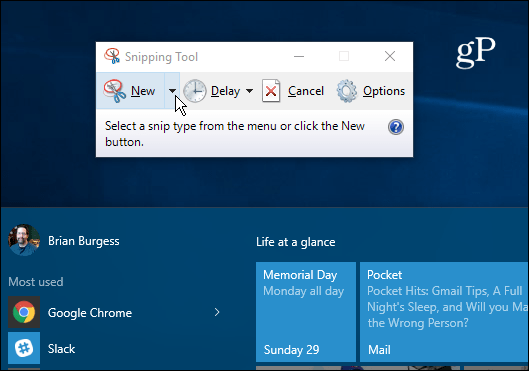
אם ברצונך לצלם צילום מסך חלק מסוים של המסך, כגון חלון או המסך כולו, לחץ על תפריט המשנה שליד הכפתור החדש, ואז בחר אחת מהאפשרויות הזמינות.
צילום המסך שצולם יופיע בתוכנית כלי Snipping המלא. אתה יכול להמשיך לשמור את התמונה, להעתיק לשימוש ביישום אחר, לשלוח אותה בדוא"ל או לערוך את התמונה.
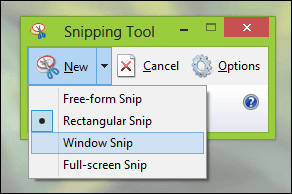
כלי אחר שאני משתמש בו הרבה לאחרונהצילום מסך הוא יישום Snip שמיועד למערכת Windows 10, כאשר מופעל, Snip It ממפה פקודות מסך הדפסה סטנדרטיות. אתה יכול להשתמש בו כדי ללכוד צילומי מסך הרבה יותר קלים, במיוחד עבור אלמנטים על המסך כמו תפריטי הקשר או חלון פעיל.
עדכון: שמתי לב לכמה בעיות עם ה- Snipלאחרונה ב- Windows 10. האפליקציה נוטה ליצור קבצי יומן גדולים; אוכלים שטח דיסק במהירות. אם אתה נתקל בבעיות באפליקציה, עיין בהוראות שלנו למציאה ומחיקה של קבצי יומן אלה.
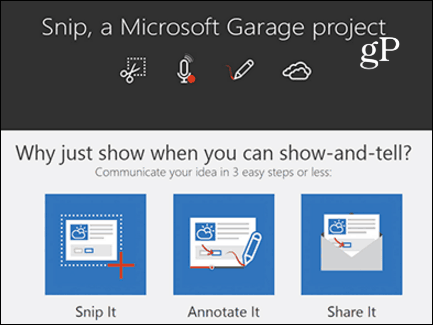
משטח של מיקרוסופט
אם אתה משתמש במשטח של מיקרוסופט, צילומי מסך יכולים לעשות זאתלהילכד בדרכים מרובות. כדי לתפוס את כל המסך או את החלון הפעיל, לחץ לחיצה ארוכה על כפתור Windows בקדמת הטאבלט ואז לחץ על לחצן עוצמת הקול בצד שמאל של המכשיר. המסך יתעמעם לרגע. אתה יכול למצוא את צילום המסך שלך בתיקיית צילומי מסך בתיקיית התמונות שלך.
כמה כיסויים מסוגים אינם כוללים מפתח ייעודי למסך הדפסה. אז במקום זאת, תוכלו להשתמש ב- Fn + מקש Windows + רווח מפתח. כדי לתפוס צילום מסך של החלון הפעיל, לחץ על Alt + Fn + שטח.
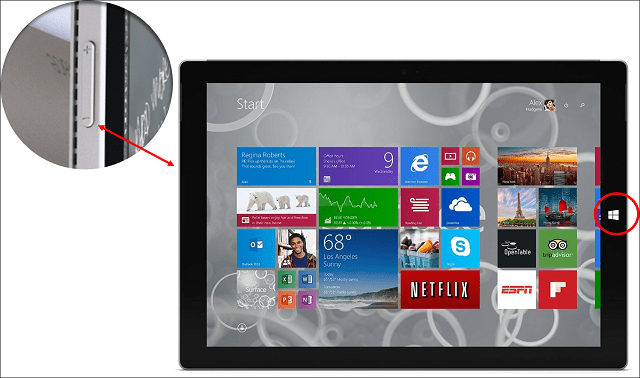
טלפון של Windows
לחץ על לחצן עוצמת הקול ועל המצלמה בו זמנית כדי לצלם צילום מסך. אתה יכול למצוא את צילומי המסך שלך באפליקציית התמונות.
macOS או OS X
ישנם כמה מוצרים מעולים שם במערכת ההפעלהX לצילומי מסך. סנאגיט וסקיץ 'הם שניים מהמועדפים שלנו. מערכת ההפעלה X כוללת גם שיטות מקוריות עוצמתיות לצילום צילומי מסך, אך היא מרכזית מאוד במקלדת. הדבר הגדול שלמדתי הוא כמה מהיר וקל ברגע שאתה משנן את הפקודות האלה.
כדי ללכוד חלון פעיל, לחץ על פקודה + Shift + 4 ואז ה מפתח רווח; פעולה זו תפעיל סמל מצלמה, שתוכלו להשתמש בו כדי לבחור ואז ללחוץ על חלון כדי ללכוד אותו.
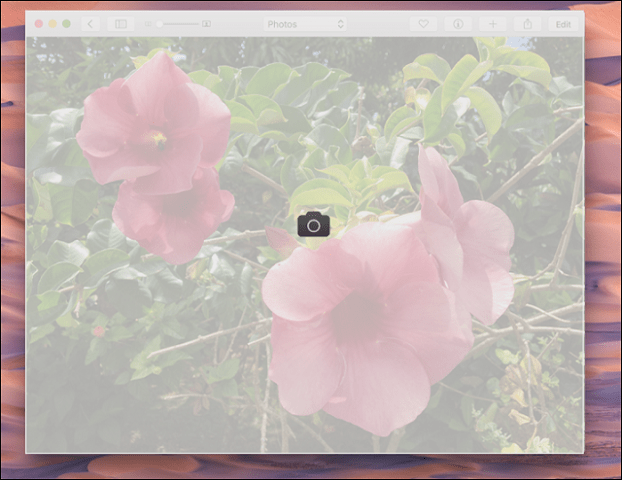
אם אתה רק רוצה לתפוס חלק מהמסך, לחץ על פקודה + Shift + 3 ואז השתמש בעכבר כדי לגרור חלק מהמסך או החלון. זה עובד באופן דומה לכלי החיתוך ב- Windows. מסך משליך במערכת ההפעלה X שמור על שולחן העבודה
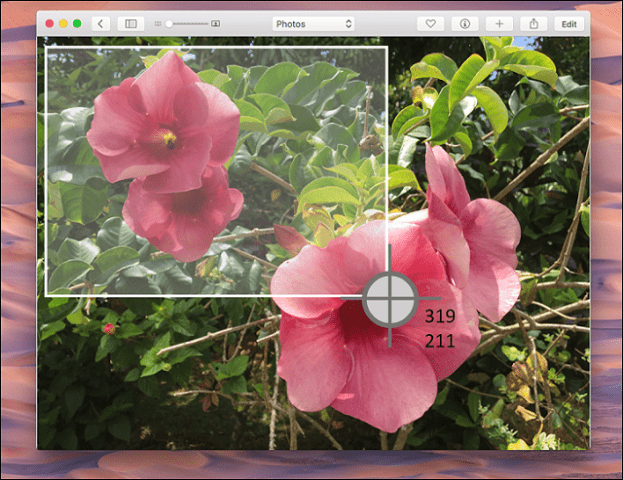
iOS
אתה יכול לקחת צילומי מסך במכשירי אפל כגוןiPhone, iPad או iPod Touch על ידי לחיצה במקביל על כפתורי הבית וההפעלה. אתה יכול למצוא את צילומי המסך שלך ביישום תמונות באלבום Screenshots.
אפל שעונים
לחץ לחיצה ארוכה על כפתור ה- Apple Watch ואז לחץ מייד ושחרר את הכתר הדיגיטלי. אתה יכול למצוא אותו באפליקציית התמונות באייפון שלך.
אנדרואיד
בגלל המגוון המונע על אנדרואידמכשירים, ייתכן שמקטע זה אינו מקיף. עבור המכשירים הפופולריים ביותר כמו סמסונג גלקסי, תוכלו ללכוד צילומי מסך על ידי לחיצה על לחצן הבית וההפעלה בו זמנית. במכשירים של גוגל שמספקים חווית אנדרואיד טהורה, כמו Nexus 6P או טאבלט Nexus 7, לחץ לחיצה ממושכת על לחצן ההפעלה ונפח ההנעה כלפי מטה. צילומי מסך נשמרים ביישום גלריית התמונות באלבום תמונות המסך.
בספק סמארטפון מקומי ממותג אנדרואיד הצלחתי לצלם צילום מסך על ידי לחיצה על כפתור הבית וכפתור ה- Volume Up בו זמנית.
לינוקס
בתפוצה נפוצה כמו אובונטו, תוכלו ללכוד צילומי מסך באמצעות אותה פקודה של Windows Alt + הדפס Scrn כדי ללכוד את החלון או המסך הפעילים. אובונטו לינוקס כוללת גם יישום צילום מסך הזמין מתפריט יישומים, אביזרים.
עריכת צילומי המסך שלך
אם ברצונך לבצע עריכות מהירות לתמונות המסך שלך, יש מגוון אפשרויות בהתאם למכשיר.
- אתה יכול להשתמש ב- Microsoft Paint כדי לבצע עריכות נוספות כגון חיתוך או שינוי גודל כדי לצמצם את גודל התמונה. אפליקציית ה- Snip כוללת גם כלים שבהם תוכלו להשתמש בכדי לערוך ולשתף את התמונה שלכם במהירות.
- אפליקציית התמונות במערכת ההפעלה Windows Phone יכולה לבצע עריכות בסיסיות כמו חיתוך. פשוט הקש על התמונה כדי להפעיל את הכלים הנסתרים. ניתן להשתמש בתמונות ב- Windows 10 גם לעריכת צילומי המסך שלך.
- אפליקציית צופה התמונות במערכת ההפעלה X חזקה למדי; האפשרויות כוללות חיתוך ושינוי גודל יחד עם עריכת אצווה.
- תמונות ב- iOS מאפשרות לבצע גם עריכות מהירות. אתה יכול לשחק עם התמונות שלך כמו לשנות טמפרטורת צבע, לשנות מצבע לשחור לבן ולייבול.
- אפשרויות דומות זמינות באנדרואיד באמצעות אפליקציית הגלריה. הקש על התמונה כדי להפעיל כלים מוסתרים, שבהם תוכל להשתמש כדי להוסיף אפקטים, לסובב או לחתוך את התמונה.
אפליקציות כמו Microsoft Edge כוללות מובנותכלי לכידת מסך, עיין במאמר הקודם שלנו לקבלת הוראות כיצד להפעיל אותם ולהשתמש בהם. עדכון יום השנה ל- Windows 10 מוסיף תכונה חדשה בשם Space Work Space עם כלים יצירתיים לצילום ועריכה של צילומי מסך. ניהול צילומי מסך הוא חלק חשוב בהשגתם. למרבה המזל מערכות הפעלה כמו Windows ו- iOS מזהות זאת. לדוגמה, אתה יכול לגבות את צילומי המסך שלך באופן אוטומטי ל- OneDrive. אפליקציות כמו Dropbox כוללות גם תמיכה בהעלאת צילומי המסך שלך.
מקורות: כיצד לאפס את מונה צילומי המסך של Windows 10










השאר תגובה